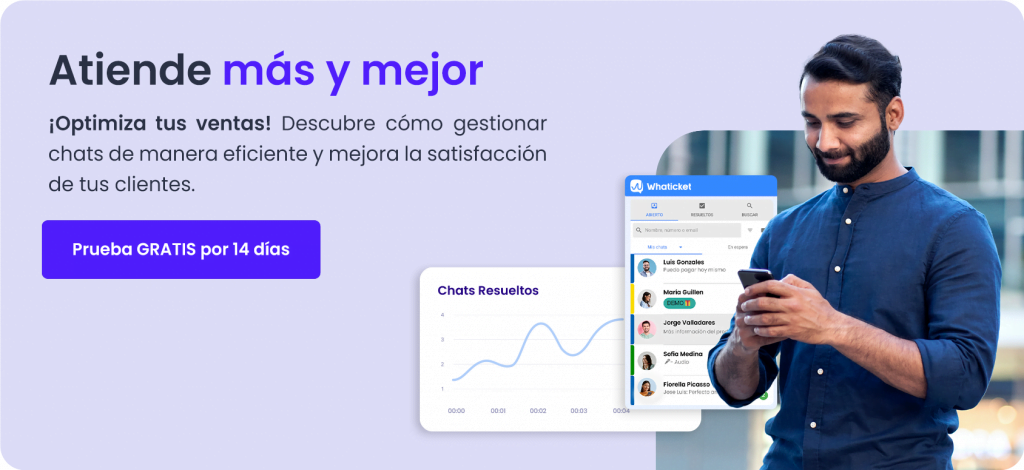Cómo crear un link para unirse a un grupo de WhatsApp
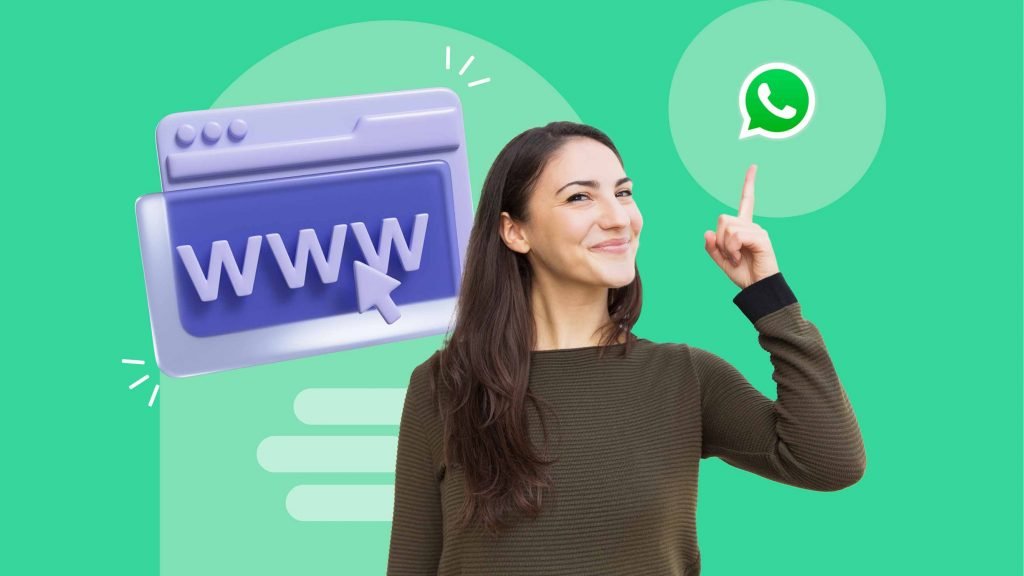
En la era digital, la comunicación y la conexión son esenciales, especialmente para las comunidades locales. WhatsApp, como una de las plataformas de mensajería más populares del mundo, ofrece una forma sencilla y efectiva de mantener a las personas en contacto. Una de sus características más útiles es la capacidad de crear enlaces para unirse a grupos, facilitando la incorporación de nuevos miembros sin necesidad de compartir números de teléfono manualmente. En este post, te guiaremos paso a paso sobre cómo crear un link para unirse a un grupo de WhatsApp.
Ventajas de usar enlaces de invitación
- Facilita la Adición de Miembros: En lugar de agregar manualmente a cada persona, puedes compartir un enlace.
- Accesibilidad: Cualquiera que tenga el enlace puede unirse al grupo, lo que es ideal para eventos comunitarios, reuniones vecinales o grupos de interés común.
- Seguridad: Puedes revocar el enlace en cualquier momento si decides que no quieres que más personas se unan usando ese enlace específico.
Cómo crear un link para unirse a un grupo de WhatsApp (Paso a paso)
Paso 1: Crear un Grupo de WhatsApp
Si aún no tienes un grupo creado, sigue estos pasos:
- Abre WhatsApp y toca el ícono de "Nuevo chat" (generalmente un ícono de mensaje en la esquina inferior derecha).
- Selecciona "Nuevo grupo".
- Agrega al menos una persona al grupo (aparte de ti).
- Asigna un nombre al grupo y añade una imagen si lo deseas.
- Toca el ícono de "Crear".
Paso 2: Generar Enlace de Invitación
- Abre el grupo de WhatsApp que deseas compartir.
- Toca el nombre del grupo en la parte superior para acceder a la información del grupo.
- Desplázate hacia abajo y selecciona "Invitar mediante enlace".
- WhatsApp generará un enlace único para tu grupo.
Paso 3: Compartir el Enlace
- Una vez que hayas generado el enlace, verás varias opciones para compartirlo:
- Enviar enlace por WhatsApp: Enviar el enlace directamente a contactos específicos.
- Copiar enlace: Copia el enlace al portapapeles para pegarlo donde desees.
- Compartir enlace: Usa otras aplicaciones como correo electrónico, redes sociales, etc., para compartir el enlace.
- Código QR: Generar un código QR que otros pueden escanear para unirse al grupo.
Paso 4: Gestionar el Enlace de Invitación
- Si en algún momento decides que ya no quieres que más personas se unan a través del enlace, puedes revocarlo.
- Para hacerlo, vuelve a la sección de "Invitar mediante enlace" y selecciona "Restablecer enlace". Esto invalidará el enlace anterior y generará uno nuevo.
Consejos para administradores de grupos
Mantén el Control del Grupo
- Establece Reglas Claras: Antes de invitar a más personas, asegúrate de tener claras las normas del grupo y comunícalas a los nuevos miembros.
- Modera el Contenido: Como administrador, es tu responsabilidad asegurarte de que el contenido compartido en el grupo sea apropiado y relevante.
- Revoca y Renueva Enlaces Según Necesidad: Si notas un aumento en el spam o comportamientos indeseados, no dudes en revocar el enlace y crear uno nuevo.
Crear un enlace para unirse a un grupo de WhatsApp es una herramienta poderosa para fortalecer y expandir tu comunidad local. Sigue estos sencillos pasos para generar y compartir enlaces de invitación, y aprovecha todos los beneficios que esta funcionalidad ofrece. Recuerda siempre mantener un ambiente seguro y positivo en tu grupo para asegurar que todos los miembros se sientan bienvenidos y valorados.
También puede interesarte "¿Cómo bloquear un chat en WhatsApp?".